win7怎么消除麦克风的电流和噪音-Win7麦克风噪音如何消除的方法
来源:插件之家
时间:2023-04-11 16:08:11 489浏览 收藏
本篇文章向大家介绍《win7怎么消除麦克风的电流和噪音-Win7麦克风噪音如何消除的方法》,主要包括,具有一定的参考价值,需要的朋友可以参考一下。
win7怎么消除麦克风的电流和噪音?有用户麦克风连接到电脑来进行使用时,发现会出现很多的杂音。那么这些杂音通过电脑怎么去进行消除呢?很多小伙伴不知道怎么详细操作,小编下面整理了Win7麦克风噪音如何消除的方法,如果你感兴趣的话,跟着小编一起往下看看吧!

Win7麦克风噪音如何消除的方法
1、首先在window7电脑桌面的右下角鼠标点击喇叭图标,再点击录音设备。
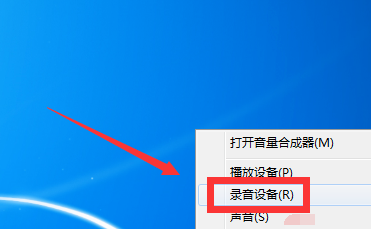
2、【声音】的窗口,选择录制这一项,录制里鼠标右键点击麦克风,再点击属性(P)。
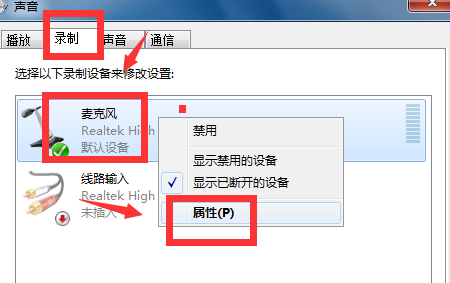
3、【麦克风 属性】的窗口,选择侦听这一项,会看见侦听此设备前面打着勾,就要把勾给取消。
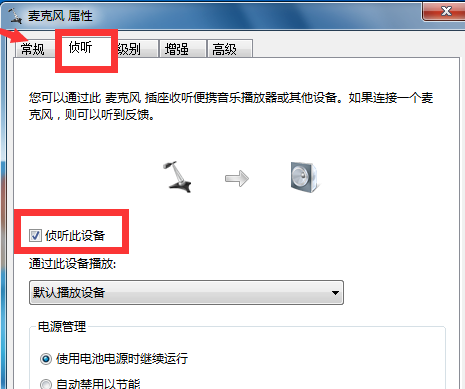
4、【麦克风 属性】的窗口,再选择级别这一项,级别里的麦克风音量随意调整,麦克风加强调制为0.0db即可。
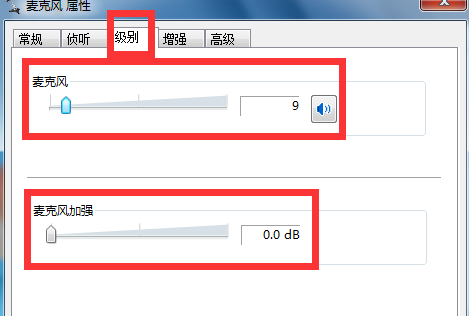
5、【麦克风 属性】的窗口,再选择增强这一项,把方框里的DC偏移消除、噪音消除、回音消除三个前面打上勾,然后再把禁用所有声音效果前面打上勾。
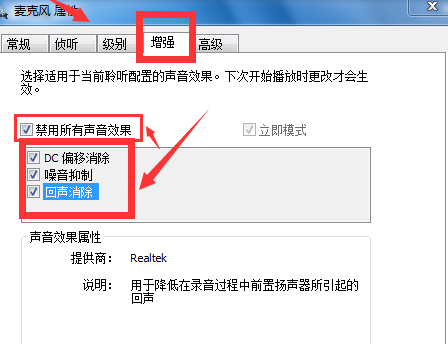
6、最后在【麦克风 属性】的窗口,选择高级这一项,高级里的默认格式选择在共享模式中运行时使用的采样频率和位深度。高级里的独占模式在允许应用程序独占控制该设备和给与独立模式应用程序优先的前面打上勾,然后点击窗口下面的确定。
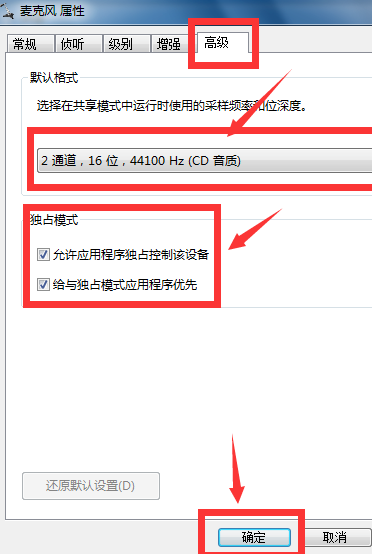
到这里,我们也就讲完了《win7怎么消除麦克风的电流和噪音-Win7麦克风噪音如何消除的方法》的内容了。个人认为,基础知识的学习和巩固,是为了更好的将其运用到项目中,欢迎关注golang学习网公众号,带你了解更多关于的知识点!
-
501 收藏
-
501 收藏
-
501 收藏
-
501 收藏
-
501 收藏
-
417 收藏
-
421 收藏
-
465 收藏
-
380 收藏
-
361 收藏
-
157 收藏
-
272 收藏
-
106 收藏
-
150 收藏
-
365 收藏
-
168 收藏
-
280 收藏
-

- 前端进阶之JavaScript设计模式
- 设计模式是开发人员在软件开发过程中面临一般问题时的解决方案,代表了最佳的实践。本课程的主打内容包括JS常见设计模式以及具体应用场景,打造一站式知识长龙服务,适合有JS基础的同学学习。
- 立即学习 543次学习
-

- GO语言核心编程课程
- 本课程采用真实案例,全面具体可落地,从理论到实践,一步一步将GO核心编程技术、编程思想、底层实现融会贯通,使学习者贴近时代脉搏,做IT互联网时代的弄潮儿。
- 立即学习 516次学习
-

- 简单聊聊mysql8与网络通信
- 如有问题加微信:Le-studyg;在课程中,我们将首先介绍MySQL8的新特性,包括性能优化、安全增强、新数据类型等,帮助学生快速熟悉MySQL8的最新功能。接着,我们将深入解析MySQL的网络通信机制,包括协议、连接管理、数据传输等,让
- 立即学习 500次学习
-

- JavaScript正则表达式基础与实战
- 在任何一门编程语言中,正则表达式,都是一项重要的知识,它提供了高效的字符串匹配与捕获机制,可以极大的简化程序设计。
- 立即学习 487次学习
-

- 从零制作响应式网站—Grid布局
- 本系列教程将展示从零制作一个假想的网络科技公司官网,分为导航,轮播,关于我们,成功案例,服务流程,团队介绍,数据部分,公司动态,底部信息等内容区块。网站整体采用CSSGrid布局,支持响应式,有流畅过渡和展现动画。
- 立即学习 485次学习
